Cet article vous apporte des connaissances pertinentes sur excel, qui introduit principalement certaines compétences sur les paramètres d'impression. La première consiste à embellir le document si nécessaire, comme la définition des polices, la taille des polices, l'ajout de bordures, etc., comme suit. regardez-le ensemble, j'espère que cela sera utile à tout le monde.

Recommandations d'apprentissage associées : Tutoriel Excel
Aujourd'hui, nous allons parler de la façon de configurer l'impression de documents Excel et de voir comment transformer le document Excel en document papier.
La première étape consiste à embellir le document si nécessaire, comme définir les polices, les tailles de police, ajouter des bordures, etc. Vous pouvez librement jouer avec ces contenus.
L'étape suivante consiste à saisir les étapes clés :
1. Définir les marges du papier et de la page
Le sens du papier est divisé en portrait et paysage Si le tableau de données comporte un grand nombre de colonnes, choisissez paysage, sinon utilisez. le portrait par défaut.

La marge de page fait référence à la distance entre le contenu imprimé et le côté extérieur du papier lors de l'impression d'un tableau de plusieurs pages, la marge de page peut être légèrement plus étroite.

2. Imprimez seulement une partie de la zone
Il y a beaucoup de données dans la feuille de calcul, mais que dois-je faire si je ne veux en imprimer qu'une partie ?
Sélectionnez la zone de cellule souhaitée et définissez la [Zone d'impression] sous l'onglet [Mise en page].

3. Imprimez le même titre sur plusieurs pages
Si plusieurs pages de données doivent être imprimées, vous pouvez faire en sorte que chaque page ait la même ligne de titre, et le tableau sera beau et facile à lire. .

4. Ajustez rapidement le taux d'impression
Combinez le contenu de la page et le format du papier pour réduire ou augmenter le taux d'impression. Vous pouvez également réduire la largeur ou la hauteur à un nombre spécifié de pages.

5. Faites glisser la souris pour définir la taille de la page
Passez à la vue "Aperçu de la page", faites glisser la ligne de pagination bleue avec la souris pour ajuster rapidement la taille de la page :

6. numéros
Plus Lors de l'impression de pages, c'est une bonne idée d'ajouter des numéros de page :

7. Ajouter des en-têtes et des pieds de page

Il existe de nombreux éléments que les utilisateurs peuvent définir dans la boîte de dialogue [Mise en page] . Par exemple, si le centrage horizontal est défini, le contenu imprimé ne sera pas décalé sur le papier.

Sous l'onglet [Feuille de travail] de [Mise en page], vous pouvez également définir les lignes de grille, l'impression monochrome, la qualité du brouillon, les titres de lignes et de colonnes, ainsi que le mode d'affichage des commentaires et des valeurs d'erreur. travail réel. Peu d'amis intéressés peuvent le configurer et cliquer sur le bouton [Aperçu avant impression] pour voir l'effet.
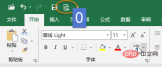
8. Ajustez les marges de la page dans l'interface d'aperçu avant impression
Avant d'imprimer le fichier, vous devez prévisualiser l'effet d'impression Dans cette interface, vous pouvez également ajuster la largeur des colonnes et les marges de la page de manière appropriée :
 .
.
Cliquez d'abord sur le bouton [Afficher les marges] dans le coin inférieur droit, puis déplacez le curseur vers la position de la poignée de réglage, appuyez et maintenez le bouton gauche et faites glisser.

9. Redimensionnez toutes les colonnes sur une page
Lors de l'impression de l'aperçu, si une colonne est affichée seule sur une autre page, réglez simplement le zoom et redimensionnez toutes les colonnes sur une page.
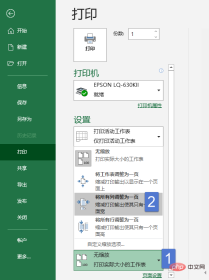
10. Imprimer l'intégralité du classeur
Si vous souhaitez imprimer toutes les feuilles de calcul de l'intégralité du classeur, vous pouvez sélectionner "Imprimer l'intégralité du classeur" lors de l'aperçu avant impression.

Recommandations d'apprentissage associées : tutoriel Excel
Ce qui précède est le contenu détaillé de. pour plus d'informations, suivez d'autres articles connexes sur le site Web de PHP en chinois!
 Formule médiane dans Excel - Exemples pratiquesApr 11, 2025 pm 12:08 PM
Formule médiane dans Excel - Exemples pratiquesApr 11, 2025 pm 12:08 PMCe tutoriel explique comment calculer la médiane des données numériques dans Excel en utilisant la fonction médiane. La médiane, une mesure clé de la tendance centrale, identifie la valeur moyenne dans un ensemble de données, offrant une représentation plus robuste de Central Tenden
 Fonction de contes de feuille de calcul Google avec des exemples de formuleApr 11, 2025 pm 12:03 PM
Fonction de contes de feuille de calcul Google avec des exemples de formuleApr 11, 2025 pm 12:03 PMMaster Google Sheets Counif: un guide complet Ce guide explore la fonction Countif polyvalente dans Google Sheets, démontrant ses applications au-delà du simple comptage de cellules. Nous couvrirons divers scénarios, des matchs exacts et partiels à Han
 Excellent classeur partagé: comment partager un fichier Excel pour plusieurs utilisateursApr 11, 2025 am 11:58 AM
Excellent classeur partagé: comment partager un fichier Excel pour plusieurs utilisateursApr 11, 2025 am 11:58 AMCe tutoriel fournit un guide complet pour partager des classeurs Excel, couvrant diverses méthodes, contrôle d'accès et résolution des conflits. Les versions Excel modernes (2010, 2013, 2016 et plus tard) simplifient l'édition collaborative, éliminant la nécessité de m
 Comment convertir Excel en JPG - Enregistrer .xls ou .xlsx comme fichier imageApr 11, 2025 am 11:31 AM
Comment convertir Excel en JPG - Enregistrer .xls ou .xlsx comme fichier imageApr 11, 2025 am 11:31 AMCe didacticiel explore diverses méthodes de conversion de fichiers .xls en images .jpg, englobant à la fois des outils Windows intégrés et des convertisseurs en ligne gratuits. Besoin de créer une présentation, de partager les données de la feuille de calcul en toute sécurité ou de concevoir un document? Convertir Yo
 Noms Excel et gammes nommées: comment définir et utiliser dans les formulesApr 11, 2025 am 11:13 AM
Noms Excel et gammes nommées: comment définir et utiliser dans les formulesApr 11, 2025 am 11:13 AMCe tutoriel clarifie la fonction des noms Excel et montre comment définir des noms pour les cellules, les gammes, les constantes ou les formules. Il couvre également l'édition, le filtrage et la suppression des noms définis. Les noms Excel, bien qu'incroyablement utiles, sont souvent surlo
 Excellent écart-type: fonctions et exemples de formuleApr 11, 2025 am 11:01 AM
Excellent écart-type: fonctions et exemples de formuleApr 11, 2025 am 11:01 AMCe tutoriel clarifie la distinction entre l'écart type et l'erreur standard de la moyenne, vous guidant sur les fonctions Excel optimales pour les calculs d'écart type. Dans les statistiques descriptives, la moyenne et l'écart type sont intrinssi
 Root carré dans Excel: fonction SQRT et autres façonsApr 11, 2025 am 10:34 AM
Root carré dans Excel: fonction SQRT et autres façonsApr 11, 2025 am 10:34 AMCe tutoriel Excel montre comment calculer les racines carrées et la nième racines. Trouver la racine carrée est une opération mathématique courante et Excel offre plusieurs méthodes. Méthodes pour calculer les racines carrées dans Excel: Utilisation de la fonction SQRT: le
 Bases sur Google Sheets: Apprenez à travailler avec Google DreatheetsApr 11, 2025 am 10:23 AM
Bases sur Google Sheets: Apprenez à travailler avec Google DreatheetsApr 11, 2025 am 10:23 AMDéverrouillez la puissance de Google Sheets: un guide pour débutant Ce tutoriel présente les principes fondamentaux de Google Sheets, une alternative puissante et polyvalente à Mme Excel. Apprenez à gérer sans effort des feuilles de calcul, à tirer parti des caractéristiques clés et à collaborer


Outils d'IA chauds

Undresser.AI Undress
Application basée sur l'IA pour créer des photos de nu réalistes

AI Clothes Remover
Outil d'IA en ligne pour supprimer les vêtements des photos.

Undress AI Tool
Images de déshabillage gratuites

Clothoff.io
Dissolvant de vêtements AI

AI Hentai Generator
Générez AI Hentai gratuitement.

Article chaud

Outils chauds

Adaptateur de serveur SAP NetWeaver pour Eclipse
Intégrez Eclipse au serveur d'applications SAP NetWeaver.

PhpStorm version Mac
Le dernier (2018.2.1) outil de développement intégré PHP professionnel

Navigateur d'examen sécurisé
Safe Exam Browser est un environnement de navigation sécurisé permettant de passer des examens en ligne en toute sécurité. Ce logiciel transforme n'importe quel ordinateur en poste de travail sécurisé. Il contrôle l'accès à n'importe quel utilitaire et empêche les étudiants d'utiliser des ressources non autorisées.

Dreamweaver Mac
Outils de développement Web visuel

MinGW - GNU minimaliste pour Windows
Ce projet est en cours de migration vers osdn.net/projects/mingw, vous pouvez continuer à nous suivre là-bas. MinGW : un port Windows natif de GNU Compiler Collection (GCC), des bibliothèques d'importation et des fichiers d'en-tête librement distribuables pour la création d'applications Windows natives ; inclut des extensions du runtime MSVC pour prendre en charge la fonctionnalité C99. Tous les logiciels MinGW peuvent fonctionner sur les plates-formes Windows 64 bits.






